Elke monitor wordt geleverd met enkele knoppen om te tweakende weergave-instellingen, zoals helderheid, contrast, kleuren, schermpositie en -grootte, enzovoort. Het beheren en aanpassen van deze instellingen kan soms moeilijk zijn. Proberen Tuner weergeven. Het is een eenvoudige tool die de DDC-bedieningselementen van de monitor leest om de huidige instellingen te controleren en vervolgens gebruikers in staat te stellen deze gemakkelijk te wijzigen, allemaal vanuit Windows.
In het hoofdvenster vindt u het tabblad Afbeeldingsinstellingen van waaruit u de algemene instellingen kunt aanpassen, zoals het wijzigen van de helderheid en het contrast en het spelen met verschillende kleuren.

Op het tabblad Geometrie kunnen gebruikers de schermpositie en -grootte wijzigen. Deze functie werkt van monitor tot monitor. Het werkte niet op mijn Dell ST2410, maar de kleurenoptie werkte prima.

Het volume van de luidsprekers en de microfoon van de monitor wijzigen is slechts één klik verwijderd.
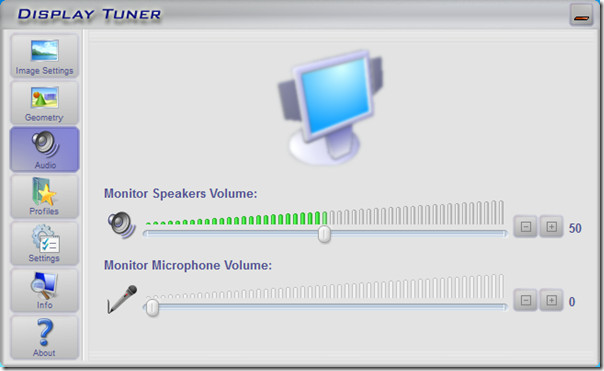
Gebruikers kunnen verschillende profielen toevoegen, één voor elke activiteit, zoals films kijken, games spelen, surfen op internet, enzovoort. De profielen kunnen worden gewijzigd met elke sneltoets zoals gedefinieerd door de gebruiker.
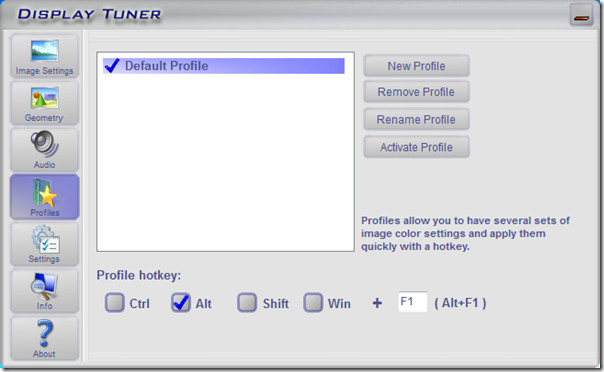
Over het algemeen werkte het prima op mijn monitor, behalvehet tabblad Geometrie en de functie Audio, omdat mijn monitor geen ingebouwde luidspreker heeft. Als je een snelle manier wilt om de instellingen te wijzigen, probeer deze app dan eens.
Display Tuner downloaden
Het werkt op alle versies van Windows, inclusief de nieuwste Windows 7.



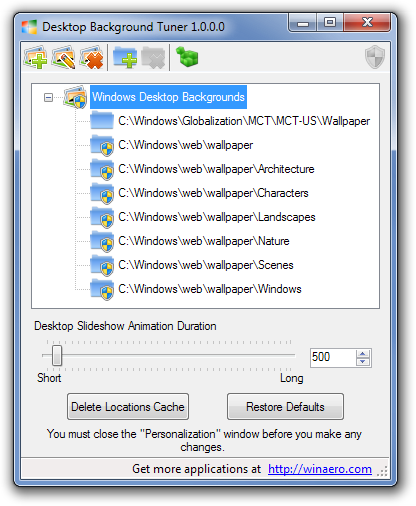









Comments